未来のスケジュールが割り当てられていない場合には、その日の夜間に自動割当されます。
自動スケジュール設定の反映タイミングについて
自動スケジュール設定(または従業員別自動スケジュール設定)は、
設定 > 従業員 > 雇用区分設定 > 各雇用区分の[編集] > スケジュール >
「自動スケジュールの適用日数」項目に、1~62日の間の数字を入力した場合、
その翌日から日数分先までのスケジュール
(自動スケジュール設定で登録した勤務日種別、スケジュールパターン)が、
その日の夜間に自動割当されます。すでにスケジュールが割り当てられている日に、上書きはされません。
また、上記を登録していない場合、打刻を行なったタイミングで打刻日に対して
スケジュールが割り当てられます。
このため、すでに打刻されている過去の勤務日や、スケジュール登録済みの勤務日には反映されません。
- すでにスケジュールが自動割り当てされた日
- スケジュールを手動で割り当てた日
- 既に打刻した日
- 過去の勤務日
上記には変更後の自動スケジュール設定が反映しませんので、以下の手順でご変更ください。
スケジュールの手動登録手順
- スケジュール管理 > 「所属」を1つ選択し、[表示] > [スケジュール登録]をクリック
- コピー元スケジュールの「パターン」欄で、割り当てたいパターンを選択します。
- 割り当てたい日、従業員のチェックボックスにチェックを入れ、[保存]をクリックします。
なお、翌日以降のスケジュールを一旦すべて削除したい場合は、
コピー元スケジュールの「パターン」欄で、「削除」を選び、
割当欄でチェックを入れて保存することで、スケジュールの削除を行なうことも可能です。
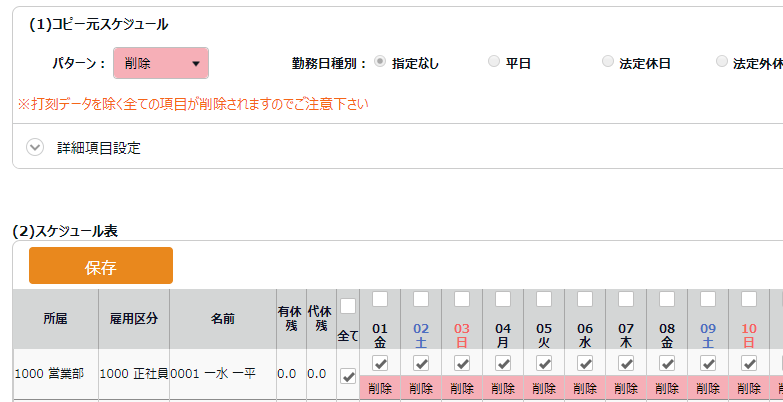
未来のスケジュールを更新したい場合
自動スケジュール更新時に未来のスケジュールを更新したい場合は、
サポートセンターにて内部設定の切替を行ないますので、ご連絡ください。
※この設定に切り替えた場合は、異動処理タイミングにご注意ください。
例えば、4月1日に異動予定の従業員の異動処理を3月29日に行なった場合、
30日、31日のスケジュールが異動先所属のスケジュールで更新されます。
